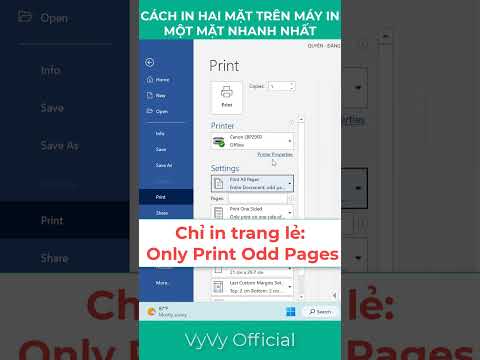Văn bản tiên đoán là cách điện thoại đề xuất các từ để hoàn thành câu của bạn và giúp bạn nhập nhanh hơn. Điện thoại của bạn học những từ bạn sử dụng thường xuyên nhất cùng nhau và gợi ý chúng cho bạn phía trên bàn phím. WikiHow này sẽ hướng dẫn bạn cách sử dụng văn bản tiên đoán trên iPhone, iPad và Android.
Các bước

Bước 1. Bật văn bản tiên đoán trên bàn phím của bạn
Nếu bạn đang sử dụng Android, ngôn ngữ sẽ khác nhau, nhưng bạn nên tìm cài đặt cho bàn phím của mình trong Cài đặt> Chung> Ngôn ngữ và phương thức nhập> Tùy chọn bàn phím (bạn có thể phải chọn bàn phím)> Sửa văn bản (có thể được gọi là Đề xuất từ). Nhấn vào công tắc để bật.
Đối với iPhone và iPad, hãy truy cập Cài đặt> Chung> Bàn phím. Nhấn vào công tắc bên cạnh Dự đoán để bật nó lên.

Bước 2. Mở một ứng dụng và nhấn vào khu vực nhập
Bạn cần mở một tính năng ứng dụng khởi chạy bàn phím của mình để có thể sử dụng văn bản tiên đoán, chẳng hạn như tin nhắn văn bản hoặc email mới.

Bước 3. Nhập ba đến bốn chữ cái đầu tiên của một từ
Bạn sẽ cần tiếp tục thêm các chữ cái vào từ cho đến khi bạn thấy từ chính xác được đề xuất phía trên bàn phím của mình.

Bước 4. Nhấn vào từ gợi ý chính xác
Thông thường có ba từ gợi ý sẽ xuất hiện khi bạn nhập và đây thường là những từ bạn đã sử dụng nhiều nhất.
Ví dụ: nếu bạn nói "Awesomely" rất nhiều, từ đó sẽ bật lên trong các từ gợi ý của bạn khi bạn nhập Awe

Bước 5. Nhấn vào từ đúng tiếp theo
Nếu bạn thường nói một cụm từ, chẳng hạn như "Vừa rời khỏi nhà, đang trên đường đi của tôi", thì nhập Chỉ cần sẽ gợi ý "bên trái", "của tôi" và "nhà", và có thể là "trên đường của tôi" như một gợi ý.